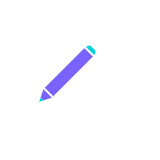绑定设备(设备管理)
2.1 一级目录
图2-1新建一级目录

- "一级目录"和“二级目录”,"一级目录"主要是用于对设备的统一化管理,用户可根据实际需求自定义应用,如:按照地理位置(杭州应用、南京应用、合肥应用等)定义;按照应用功能(水务应用、供暖应用和工业监测应用等)定义;按照行政级别(分公司1、分公司2等)定义;等等。
- “二级目录”为单一的设备统一管理,例如根据设备类型分类、设备用途分类或者设备区域分类等。产品层级在应用层级下,创建产品层级时需选择相应的应用层级。每个产品对应一个产品KEY,为产品的唯一标识符,用户可用产品KEY对产品进行搜索。
- 点击“新建一级目录”按钮弹出新建面板,填写信息,点击确定。
图2-2邀请码

- 邀请码只作为客户注册账号时使用,客户输入此邀请码将有权查看和操作此目录下的仪表仪器。
- 复制邀请码发送客户进行账号注册。
图2-3编辑一级目录

- 鼠标移入新建成功的一级目录“…”后,点击“编辑”弹出信息面板,编辑信息。
- 点击“删除”,删除一级目录。
图2-4导出一级目录

- 点击“导出”,导出最新数据或时段差值数据,同时可以选择导出格式。
2.2 二级目录
图2-5新建二级目录

- 点击“新建二级目录”,结合一级目录对设备进行归类,可根据用途、能耗单位、区域等方式命名,点击确定。
- 鼠标移入新建成功的二级目录“…”,“编辑”、“删除”。
2.3 设备列表
图2-6新建设备

- 点击“新建”,弹出信息框,填写表计上序列号,点击下一步。
- 序列号正确,进入设备基本信息和高级设置页面,填写地址等基本信息。
- 序列号正确,进入设备后点击确定弹出,则表示该设备已存在,查看填写的序列号是否重复。
图2-7输入设备信息

- 可编辑修改设备基本信息,编辑完成后点击确认,即添加或修改成功。
- 设备简称为必填项,详细位置(如:411室2号茶水间南侧、5号楼2单元东北角等)定义。
图2-8批量新建设备

- 支持多个设备以Excel表格的形式进行批量注册,点击“批量”操作进入批量操作界面。
- 点击“批量注册”,选择设备类型:UDP、NBIOT、WIFI、LORA、CHINA_TELECOM,下载对应的设备类型形式的Excel模板。
- 将要注册设备的信息录入表中保存,点击下一步,上传保存的文件。若需要重新上传,删除已上传文件,点击图标重新上传成功。
图2-9设备信息录入

- 将要注册设备的信息录入表中保存,点击下一步,上传保存的文件。若需要重新上传,删除已上传文件,点击图标重新上传成功。
- 点击批处理ID查看结果。
图2-10删除设备

- 点击全选或点击设备前面的复选框后,删除按钮可点击,点击删除按钮,弹出询问框,点击确认即可批量删除。
图2-11搜索应用、产品、设备

- 输入应用id搜索应用,搜索展开该应用下的产品列表,显示该产品下的设备。
- 输入产品key,搜索展开该产品的上级应用,选中该产品,展示该产品下的设备。
- 设备列表搜索框内输入设备序列号,搜索到该设备则展示该设备;没有搜到会提示无该设备。
2.4 增量阈值
图2-12批量设置增量阈值(用度增量超过设备的范围系统会上报异常)

- 点击全选框或复选框,选择点击增量阈值,批量设定阈值。
2.5 导出设备
图2-14导出设备信息

- 点击“导出”,导出最新数据或时段差值数据,同时可以选择导出格式。
2.6 查看配置
图2-15设备详情信息

- 所填选项:配置模式、图片质量、图片上传模式、闪光灯亮度、是否上传NCC、是否开启PWM、数据上报周期。
- 图片上传模式:选择方式为整张、局部。
表2-1图片质量
| 1 | 2 | 3 | 4 | 5 |
|---|---|---|---|---|
| 质量较好 | 质量好 | 质量中等 | 质量差 | 质量较差 |
- 设备图片质量大致分为5个的等级,用户填写1~5的数字,数字分别对应的图片质量情况。
2.7 唤醒配置
图2-17唤醒配置模式

- 点击“唤醒配置”,“唤醒模式”支持3种上传模式:①“间隔唤醒模式”每天按照时间间隔定时唤醒设备;②“定时唤醒模式”每天固定时间点唤醒设备;③“闹钟唤醒模式”每天可设定多个整点唤醒设备。
图2-18间隔唤醒

- 间隔唤醒:间隔唤醒需要选择间隔时间,时间单位分别是分钟、小时和天。
图2-19定时唤醒

- 定时唤醒:定时唤醒模式需选择时间点,到了选择的时间会自动唤醒。
图2-20闹钟唤醒

- 闹钟唤醒:点击“增加闹钟”,点击时间可设定时间,除此外还可设定时区,以便在不同时区保证闹钟的准确。
2.8 图片上传
图2-21不上传图片

- 不上传图片:是否上传图片选择否。
图2-22周期上传图片

- 周期上传图片:是否上传图片选择“是”,是否每个周期上传选择“是”。